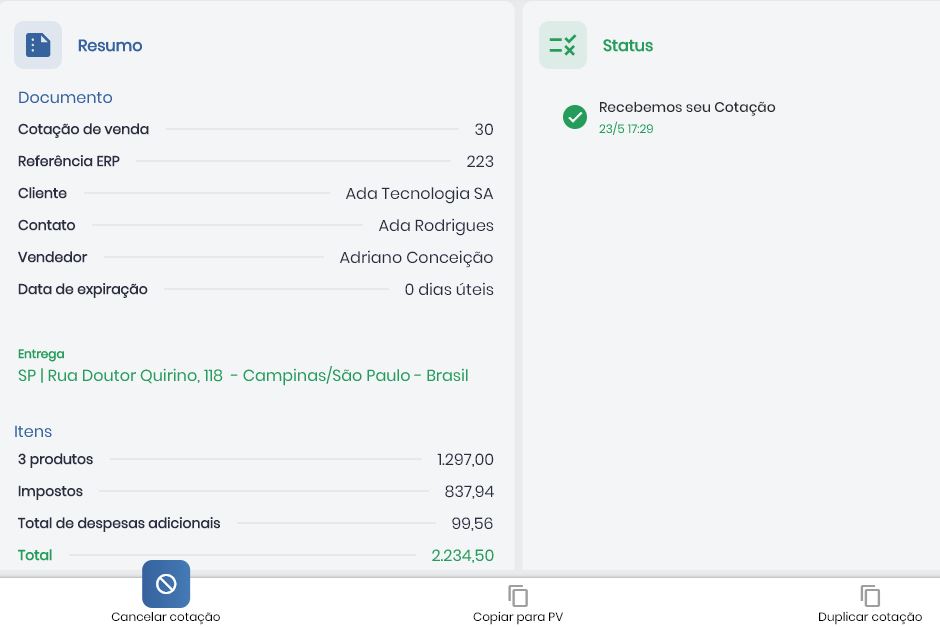As cotações desempenham um papel fundamental no contexto de vendas e são de extrema importância para o processo de negociação e fechamento de negócios. Veja alguns pontos que destacam a importância das cotações:
- Transparência e clareza: As cotações fornecem aos clientes uma visão clara e transparente dos preços, termos e condições da oferta. Elas detalham os produtos ou serviços oferecidos, seus custos associados, prazos de entrega, condições de pagamento e outras informações relevantes. Isso ajuda a estabelecer expectativas realistas e evita mal-entendidos ao longo do processo de vendas.
- Personalização da oferta: As cotações podem ser personalizadas para atender às necessidades específicas de cada cliente. Os vendedores podem ajustar os produtos ou serviços oferecidos, fornecer opções de personalização e adaptar os preços e condições de acordo com as demandas individuais do cliente. Essa personalização demonstra atenção às necessidades do cliente e aumenta as chances de fechamento da venda.
- Fundamentação da negociação: As cotações fornecem uma base sólida para a negociação. Os clientes podem revisar os detalhes da cotação, questionar aspectos específicos e negociar termos e condições que sejam mais favoráveis a eles. As cotações servem como ponto de partida para as discussões de negociação e ajudam a estabelecer um terreno comum entre o vendedor e o cliente.
- Registro e histórico: As cotações são documentos oficiais que servem como registro das ofertas apresentadas aos clientes. Elas podem ser arquivadas para referência futura e são úteis para rastrear o histórico do relacionamento com o cliente, avaliar as estratégias de vendas adotadas e fornecer dados para análises e relatórios de desempenho.
Veja como inserir cotações pelo Vendelo:
- Acesse através do menu “Cotações de venda”.
- Clique em adicionar ou em Ver mais para editar uma existente.
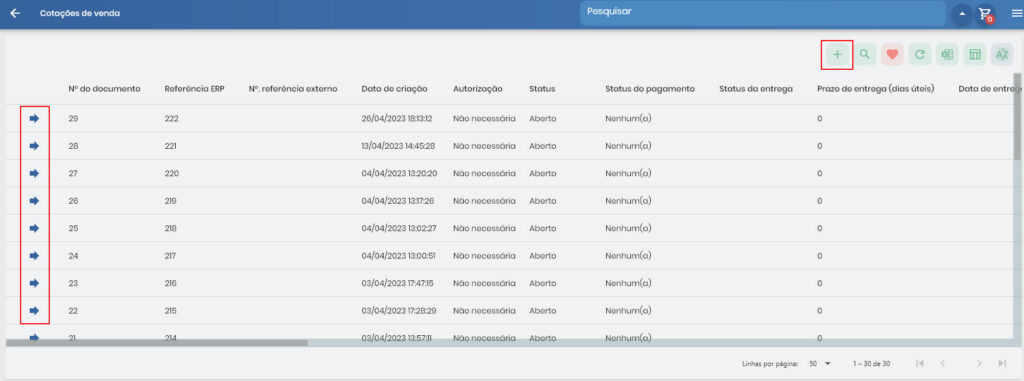
- Na guia informações gerais, selecione um cliente ou um cliente em potencial. Caso não exista, clique em adicionar no menu de opções localizado no canto direito do campo.
- Depois de selecionar o cliente, caso o mesmo seja uma empresa, selecione uma pessoa de contato.
- O campo vendedor será selecionado automaticamente com os dados do usuário corrente. Caso este usuário represente mais de um vendedor, uma lista de opções será exibida (saiba mais).
- Selecione a filial, caso sua empresa trabalhe com múltiplas filiais.
- Os campos condição de pagamento e lista de preços serão preenchidos automaticamente pelo cadastro do cliente selecionado.
- O número de referência externo é de preenchimento opcional.
- Caso exista alguma promoção vigente, preencha o cupom de desconto (saiba mais).
- O campo canal poderá ser preenchido caso exista algum parceiro de negócio intermediando a negociação.
- Por fim, clique em avançar.
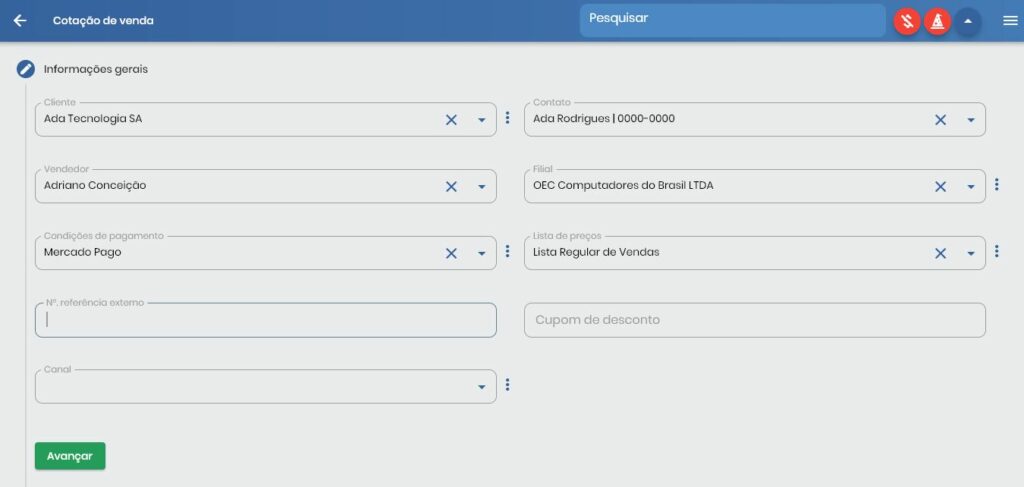
- Na guia Itens, escolha os produtos ou serviços que farão parte da cotação, será possível adicionar um item por vez ou múltiplos itens.
- Um percentual de desconto global (para todos os itens) poderá ser adicionado caso sua empresa permita através de seu perfil de usuário (saiba mais).
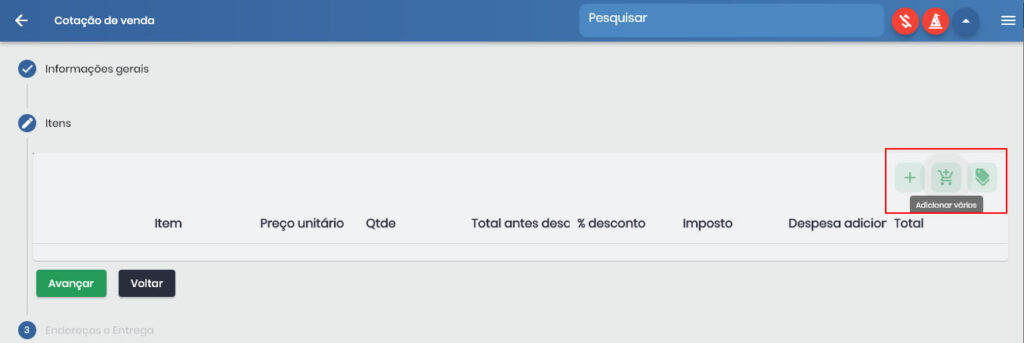
- Depois de adicionar os itens, clique em confirmar e fechar.
- Por fim, clique em avançar.
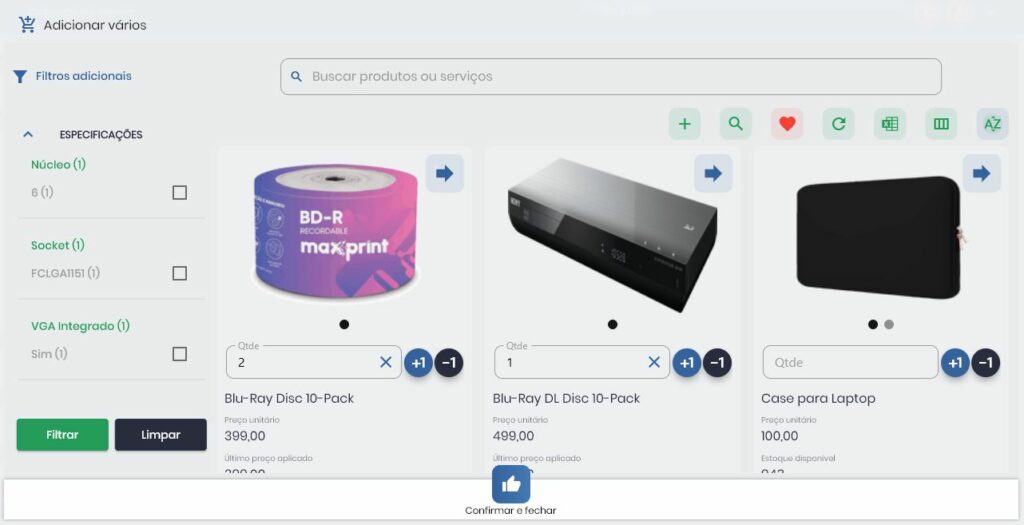
- Na guia Endereços e Entrega, os endereços serão automaticamente preenchidos através do cliente selecionado. Você poderá escolher um endereço diferente do padrão, ou até mesmo cadastrar um novo.
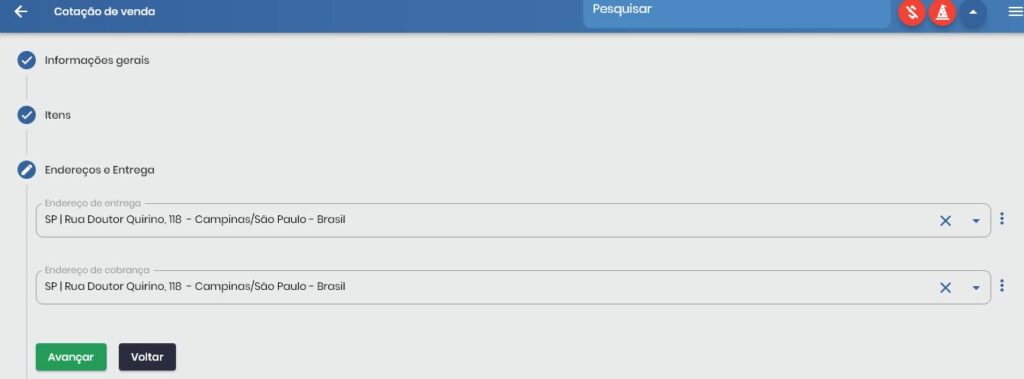
- Na guia Frete e outras despesas, o Vendelo tentará selecionar automaticamente as despesas adicionais com regras de seleção definidas (saiba mais). Neste exemplo, as transportadoras disponíveis do Melhor Envio foram exibidas para escolha do usuário e ordenadas pelo menor prazo de envio.
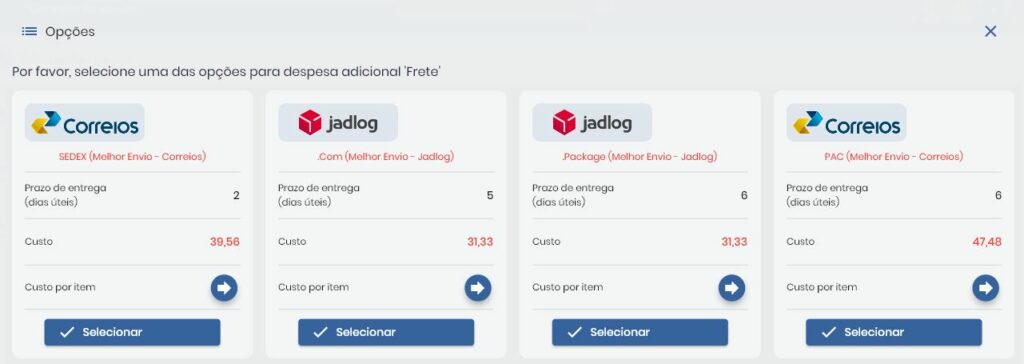
- Após selecionar a opção que mais lhe agrade, clique em avançar.
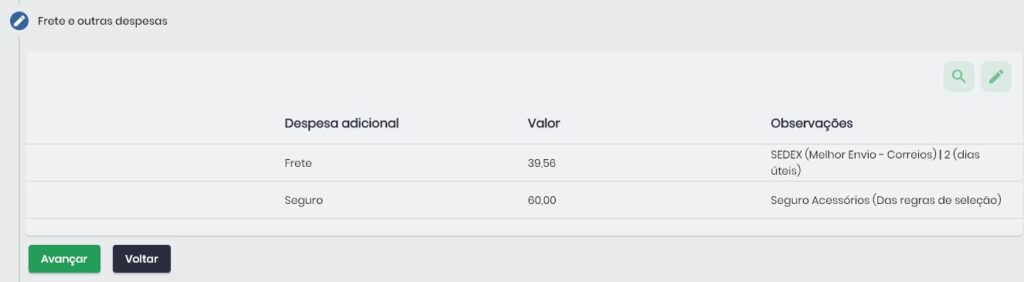
- Na guia Follow up (acompanhamento), em documentos do tipo cotação, o Vendelo irá preencher e vincular automaticamente uma atividade para 7 dias corridos da data de inclusão da cotação. Este processo garante que a cotação seja monitorada pelo vendedor.
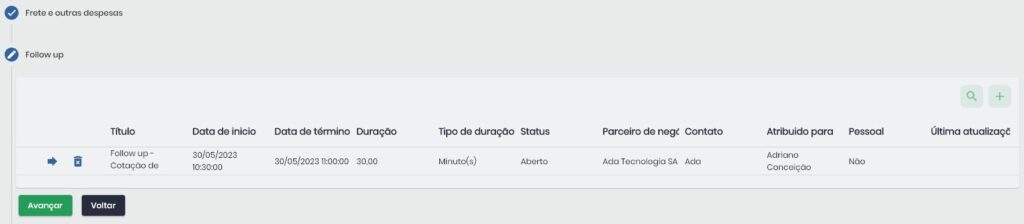
- A guia Observações é de uso opcional.
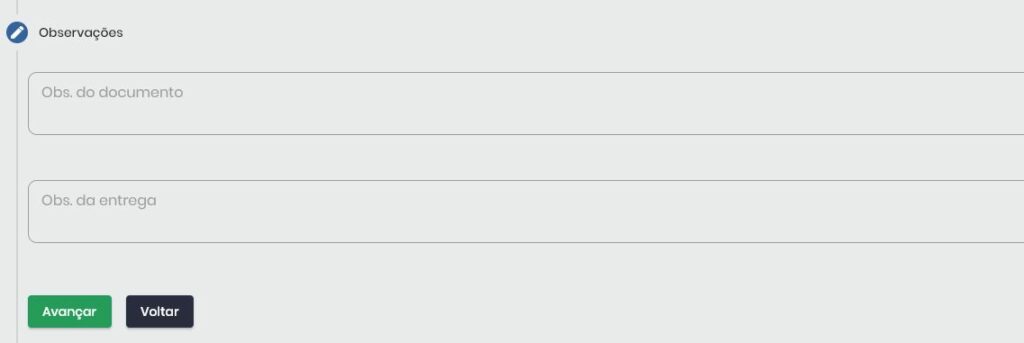
- Na guia anexo, será possível adicionar documentos relacionados a cotação, exemplo um PDF com a assinatura da proposta.
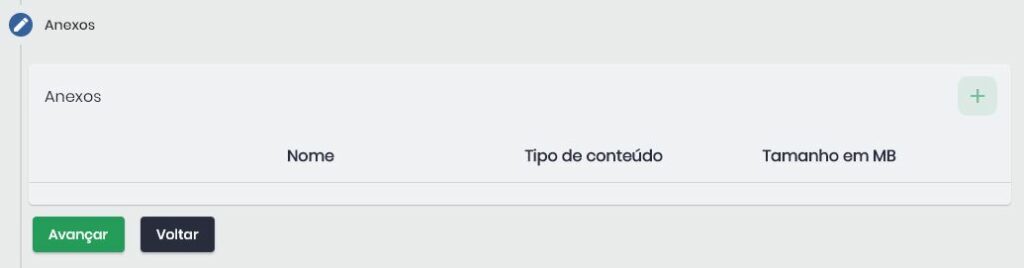
- Por fim, na guia Resumo, clique em Fazer cotação para salvar os dados.
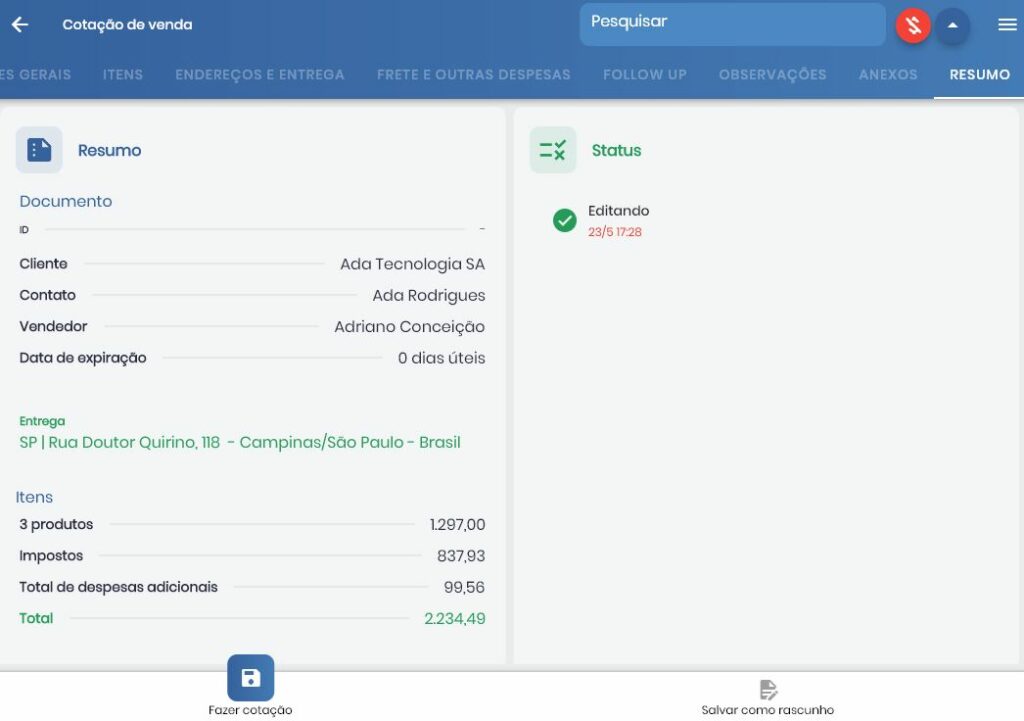
- Após salvar os dados da cotação, o Vendelo permitirá cancelar a cotação, copiar para um novo pedido ou duplicar seus dados para uma nova cotação.